
حفظ العروض التقديمية أو تسميتها أو تكرارها في إصدار Keynote لـ iCloud
يحفظ إصدار Keynote لـ iCloud العرض التقديمي تلقائيًا أثناء عملك به ويمنحه اسمًا افتراضيًا، مثل "عرض تقديمي". يمكنك إعادة تسمية العرض التقديمي أو إنشاء نسخة منه بتكراره في أي وقت.
ملاحظة: يمكنك أيضًا تنزيل نسخة من العرض التقديمي وحفظها بتنسيق PDF أو Microsoft PowerPoint. راجع تنزيل عرض تقديمي.
إعادة تسمية عرض تقديمي
قم بأحد ما يلي
عندما يكون العرض التقديمي مفتوحًا: في الجزء العلوي من العرض التقديمي، انقر على اسم العرض التقديمي، اكتب اسمًا جديدًا، ثم اضغط على ⮑ (في Mac) أو Enter (في كمبيوتر يعمل بنظام التشغيل Windows).
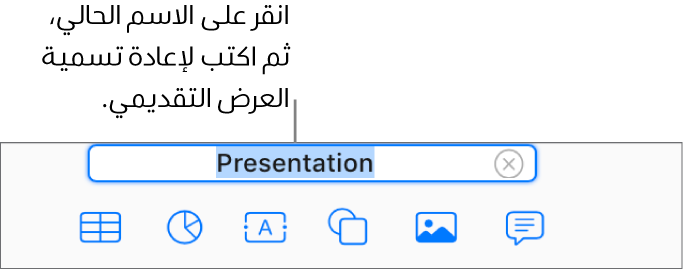
في مدير العروض التقديمية: حدد عرضًا تقديميًا، انقر على الزر "مزيد"
 على الصورة المصغرة للعرض التقديمي، اختر "إعادة تسمية العرض التقديمي"، واكتب الاسم الجديد.
على الصورة المصغرة للعرض التقديمي، اختر "إعادة تسمية العرض التقديمي"، واكتب الاسم الجديد.
تكرار عرض تقديمي
يمكنك تكرار عرض تقديمي، وإجراء تغييرات على النسخة، ثم حفظها باسم جديد.
ملاحظة: في حالة تكرار عرض تقديمي شاركته من قبل، لن تتم مشاركة النسخة.
في مدير العروض التقديمية، حدد عرضًا تقديميًا.
في حالة وجود عرض تقديمي مفتوح، انقر على الزر "مزيد"
 الموجود في شريط الأدوات، ثم اختر "الانتقال إلى العروض التقديمية الخاصة بي" للعودة إلى مدير العروض التقديمية.
الموجود في شريط الأدوات، ثم اختر "الانتقال إلى العروض التقديمية الخاصة بي" للعودة إلى مدير العروض التقديمية.انقر على الزر "مزيد"
 على الصورة المصغرة للعرض التقديمي، ثم اختر "تكرار العرض التقديمي".
على الصورة المصغرة للعرض التقديمي، ثم اختر "تكرار العرض التقديمي".يتم إلحاق الكلمة نسخة باسم العرض التقديمي المكرر. يمكنك حفظه باسم جديد، كما هو موضح في المهمة أعلاه.